联想天逸510pro如何安装win10(联想天逸510pro重装win10)
发布时间:2023-11-23 14:58:48
电脑的兼容性和稳定性问题可能在使用一段时间后逐渐显现,包括程序冲突、驱动问题、系统崩溃和蓝屏等情况。为了解决这些问题,许多用户选择进行系统重装,将电脑恢复到一个较为干净的状态。重装系统不仅有助于消除各种兼容性隐患,还能提高系统的稳定性,为用户提供更加顺畅和可靠的计算环境。那具体怎么操作呢?很多朋友都不知道怎么重装系统,接下来小编就分享下联想天逸510pro如何安装win10,大家可作为参考。

电脑型号:联想
系统版本:win10专业版
装机工具:电脑店u盘启动盘制作工具(点击红字下载)
二、重装系统前期准备
1、记录您的网络连接信息,包括Wi-Fi密码、IP地址配置、DNS服务器设置等。这将有助于您在重新安装系统后迅速重新连接到互联网。
2、选择一个足够大容量的U盘来制作启动盘。通常,一个16GB或更大容量的U盘足够存放大多数操作系统启动文件。
3、进入msdn网站下载win10镜像:导航到下载页面-选择Windows 10版本-选择语言和位数-复制下载链接-打开迅雷软件,按照此路径即可自动下载镜像。
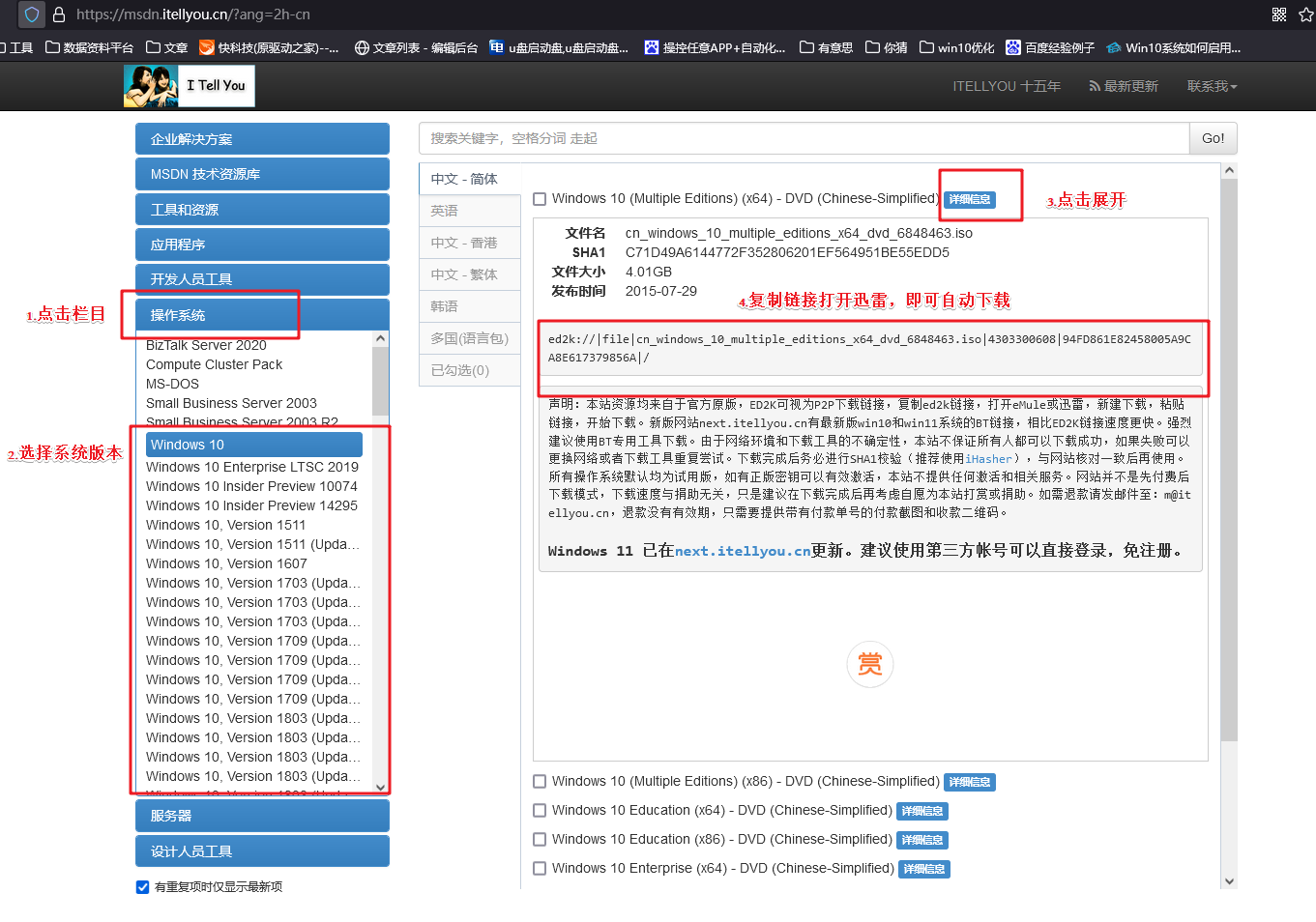
三、重装win10系统教程
1、制作u盘启动盘
a.搜索进入电脑店的官网,点击【下载中心】,点击下载u盘启动盘制作工具。
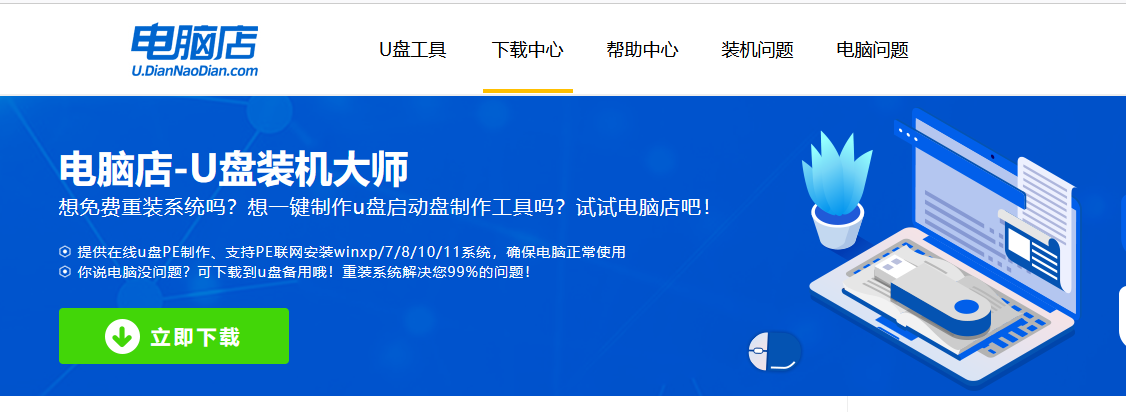
b.下载好电脑店u盘启动盘制作工具后,解压并打开。
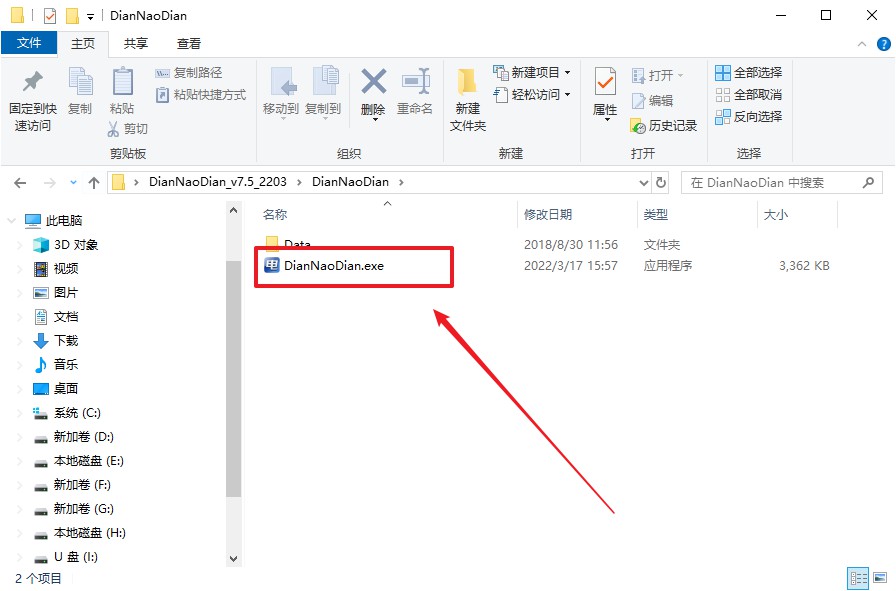
c.在界面中选择u盘设备,设置启动模式和分区格式,点击【全新制作】。设置如下图所示:
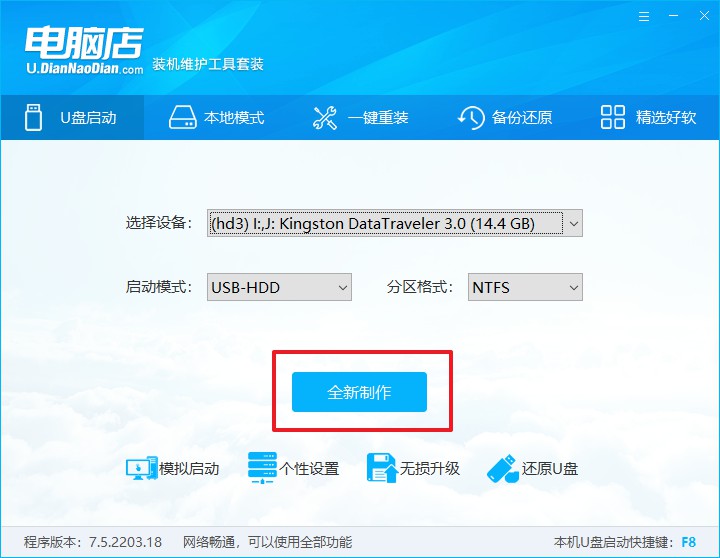
d.等待制作,完成后会有提示框提示。
2、设置u盘启动
a.进入电脑店官网,首先查询好u盘启动快捷键,输入电脑类型和品牌即可查询。
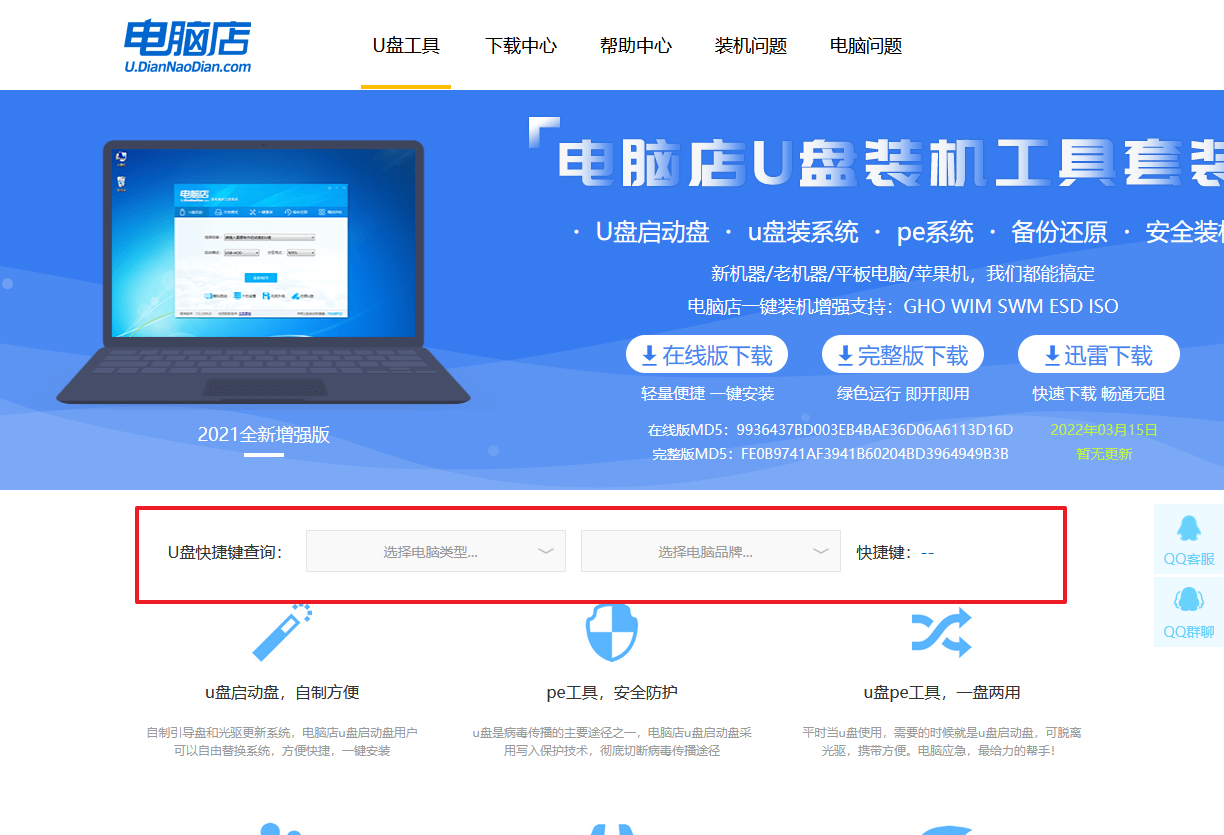
b.插入启动盘,开机或重启后,按u盘启动快捷键进入启动项设置界面,其实这在开机页面也有提示,大家可留意一下。
c.进入优先启动项设置界面后,选中u盘启动,最后回车进入下一步。
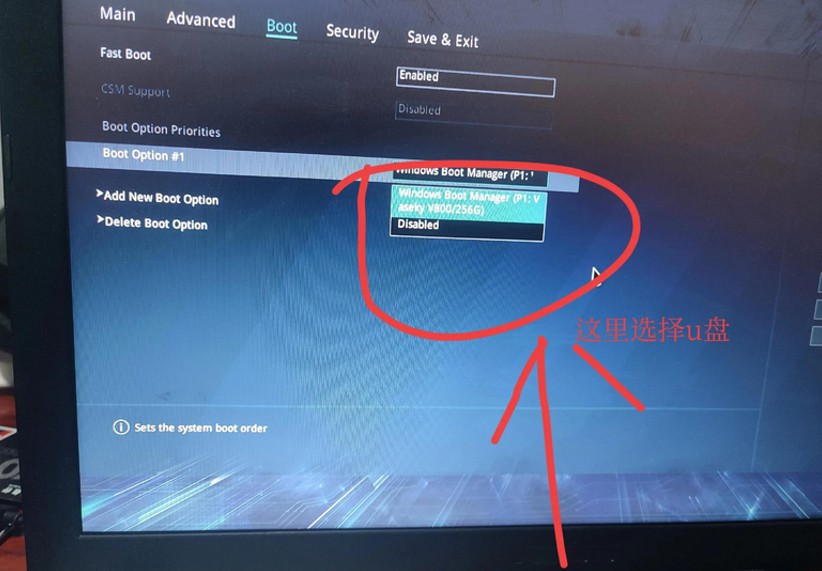
d.进入电脑店winpe界面后,如图所示,选择【1】进入pe系统桌面。
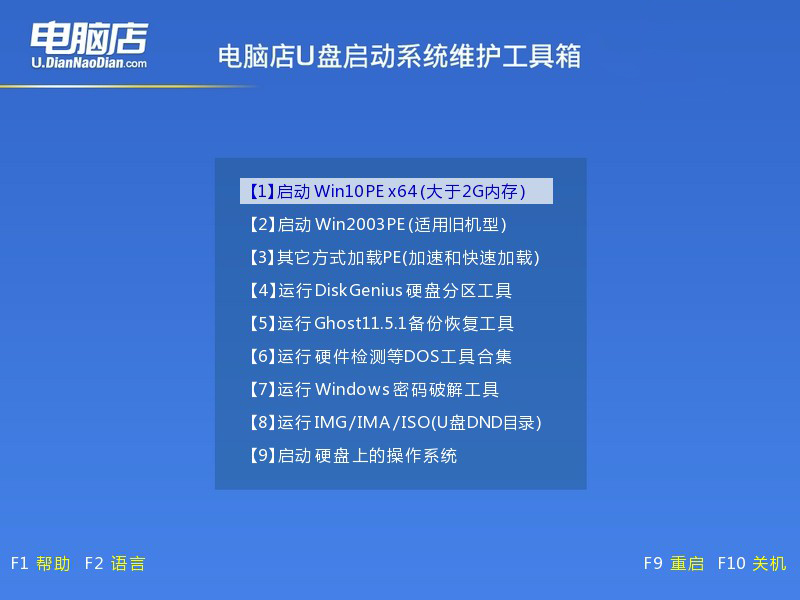
3、u盘装系统
a.在pe系统中,打开电脑店winpe一键装机这个软件,即可开始重装操作。
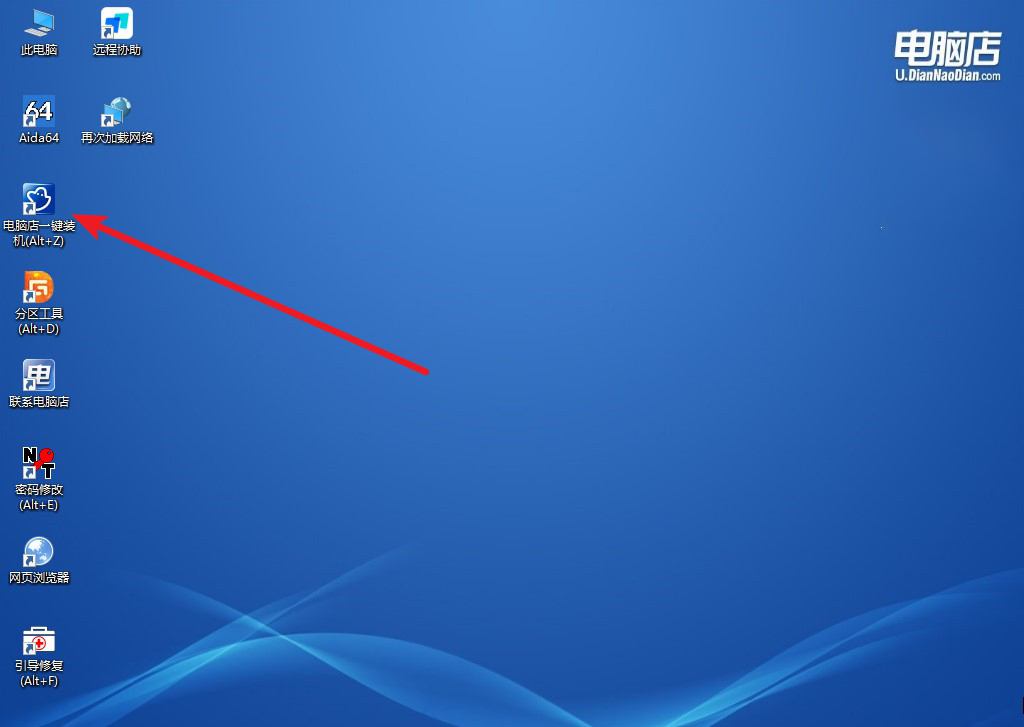
b.在窗口中选择操作方式,打开win10的镜像,以及勾选系统盘,点击【执行】。
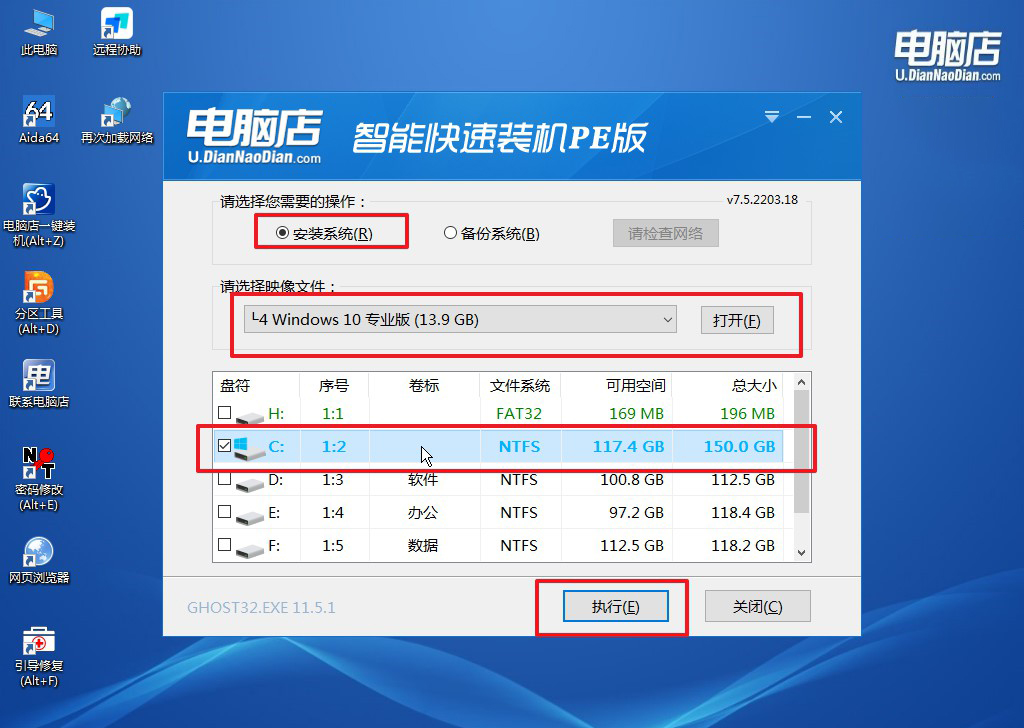
c.跟着提示操作,最后勾选【完成后重启】,等待安装重启。
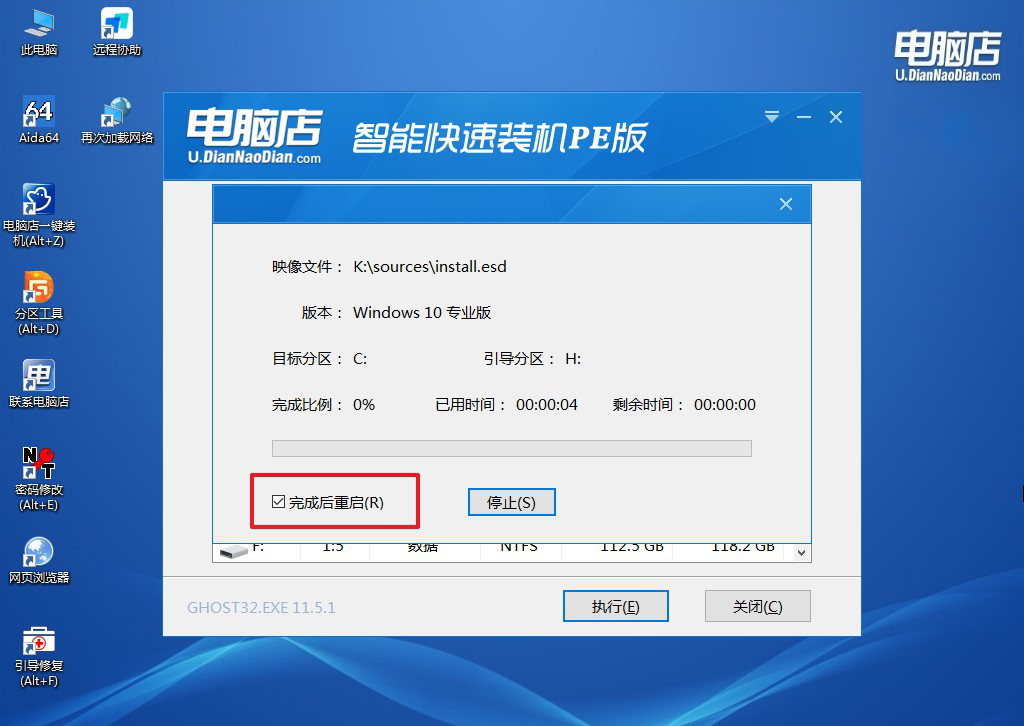
d.等待安装重启即可进入win10系统。
四、重装系统相关内容
1、重装系统后联想笔记本无法连接WIFI是什么原因造成的?
重装系统后联想笔记本无法连接WiFi的问题可能涉及到以下几个方面:
首先,确保已正确安装了笔记本所需的WiFi驱动程序。在设备管理器中检查网络适配器部分,确保WiFi适配器的驱动程序已正确安装和启用。如果没有正确的驱动程序,系统将无法正常识别并连接WiFi网络。
其次,检查网络设置。在Windows系统中,打开“设置”并进入“网络和Internet”部分,确保WiFi功能已启用。同时,检查WiFi设置,确保正确配置了连接的WiFi网络的名称和密码。
第三,考虑更新操作系统。通过安装最新的Windows更新,系统可以获取对新硬件的更好支持,包括WiFi适配器。在Windows设置中,选择“更新和安全”来检查是否有可用的更新,并进行安装。
最后,如果以上步骤未解决问题,可能涉及到特定笔记本型号的驱动兼容性问题。在联想官方网站上查找并下载适用于您笔记本型号的最新WiFi驱动程序,然后安装并重启系统。
2、装完系统后联想电脑鼠标键盘没反应
如果在安装完系统后联想电脑鼠标和键盘失去响应,可能是由于缺少相应的驱动程序或系统配置问题。尝试通过使用其他USB端口连接鼠标和键盘,以排除硬件连接问题。
如果问题仍然存在,尝试在设备管理器中检查并更新鼠标和键盘的驱动程序。如果无法通过USB连接,考虑使用PS/2接口(如果支持)或尝试使用外部USB集线器。如果这些方法均无效,可能需要考虑在安全模式下启动系统,以便更轻松地诊断和解决驱动或配置问题。
联想天逸510pro如何安装win10的教程就跟大家分享到这里了。在电脑使用过程中,系统的兼容性和稳定性问题可能会逐渐积累,影响用户体验。通过定期进行系统重装,可以清理系统中的无用文件、修复损坏的系统文件,使电脑得以焕然一新。这一过程既有助于解决各种兼容性问题,又能提升电脑的整体性能和稳定性,为用户提供更为可靠和高效的计算环境。因此,定期重装系统是维护电脑健康运行的有效手段之一,大家晓得了吧?

